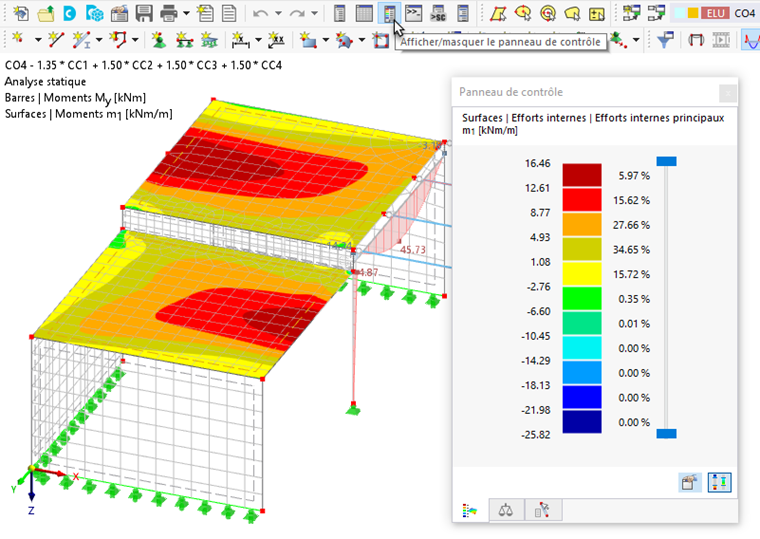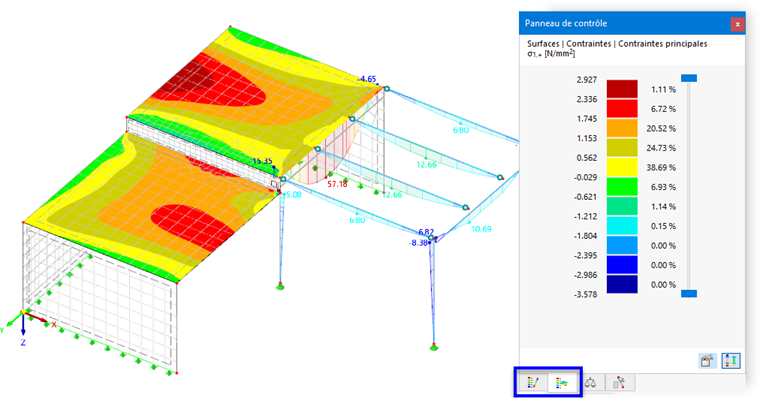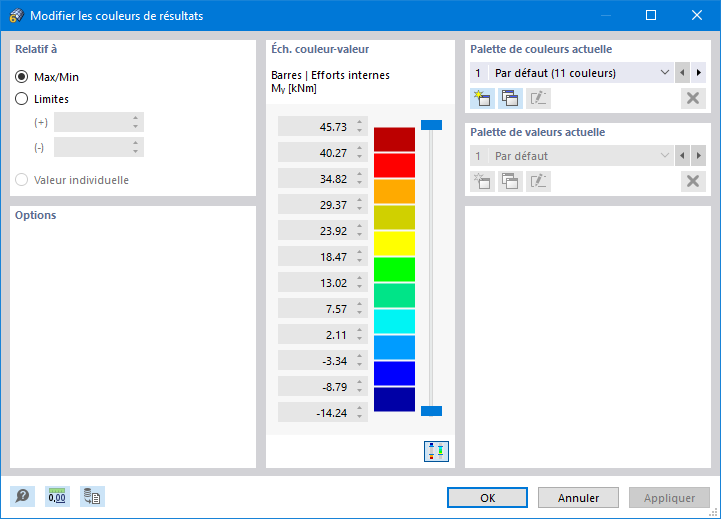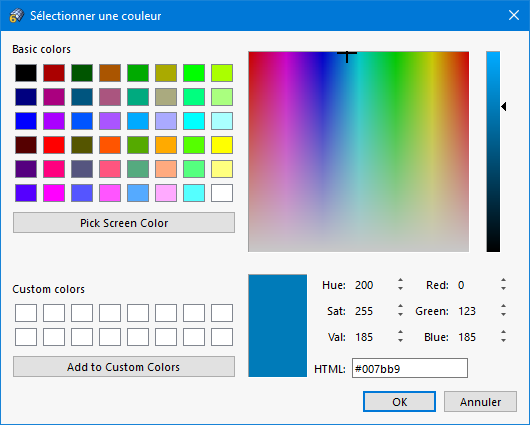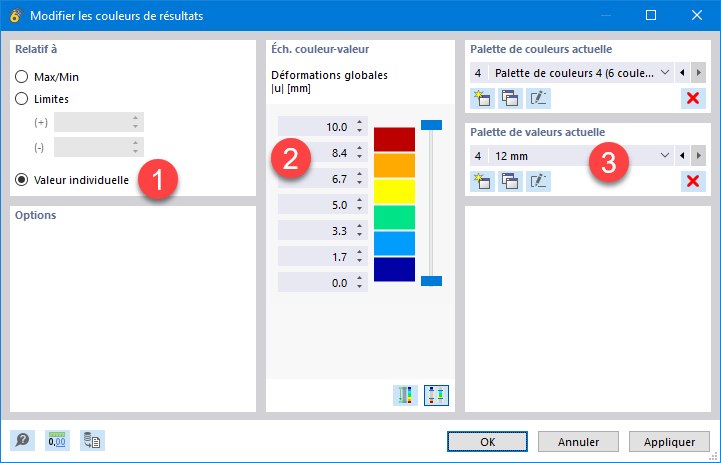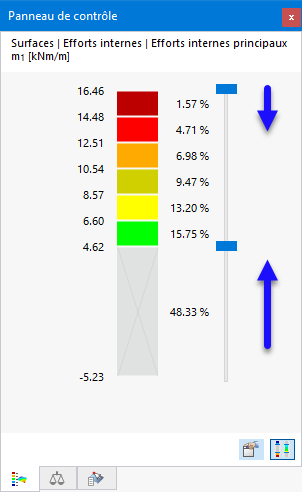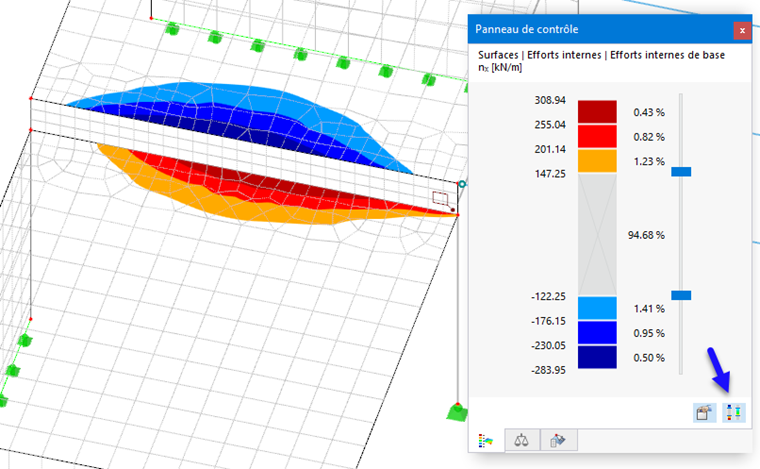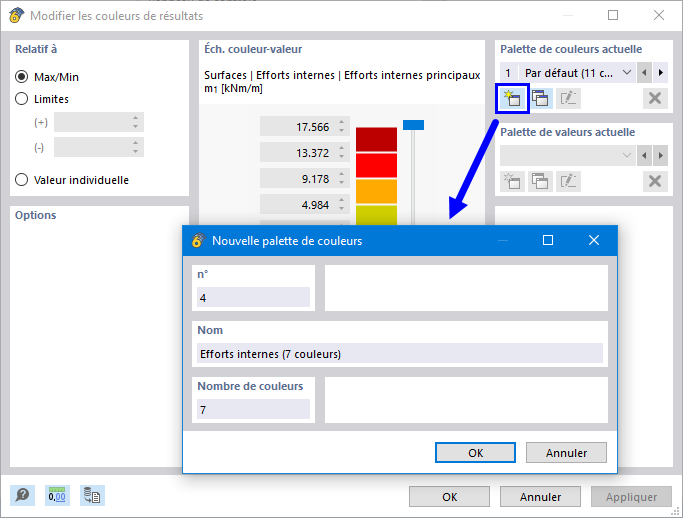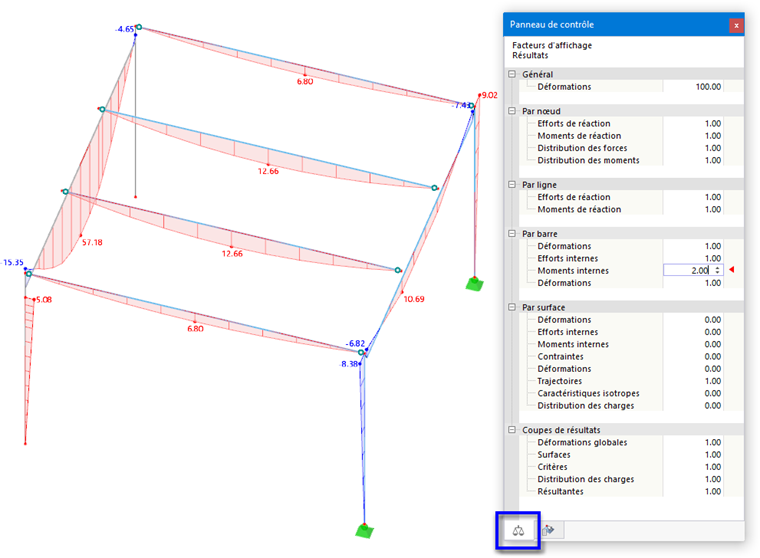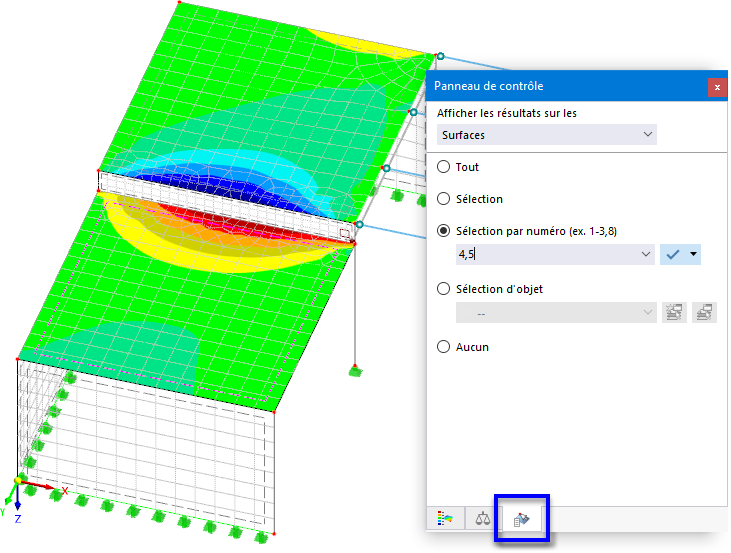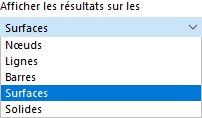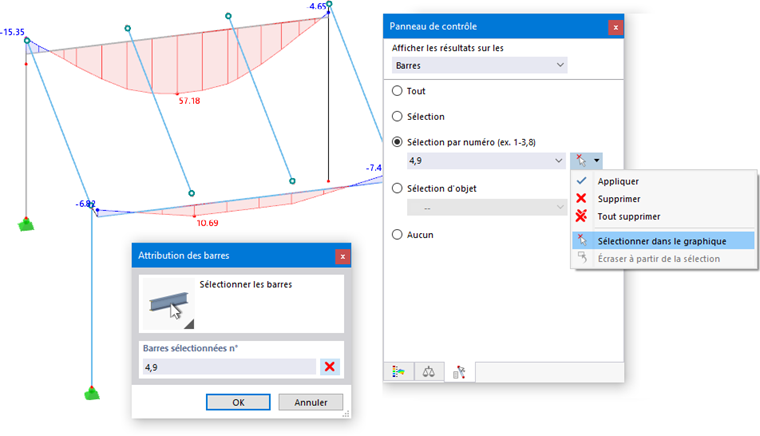Le panneau de contrôle s'affiche lorsque les résultats sont disponibles dans la fenêtre de travail. Il offre diverses options d'affichage et de contrôle. Vous pouvez afficher et masquer le panneau en cliquant sur Panneau de contrôle dans le menu Affichage. Vous pouvez également utiliser le bouton
![]() .
.
Le panneau de contrôle se compose de plusieurs onglets permettant de définir les couleurs, les facteurs et les objets pour les résultats.
Couleurs
Dans le cas d'un graphique de résultats multicolore, le premier onglet affiche l'échelle de couleurs avec les plages de valeurs assignées.
Une échelle de onze couleurs est définie par défaut pour couvrir la gamme entre les valeurs extrêmes dans des intervalles équidistants. La valeur en pourcentage à côté d'une couleur indique le pourcentage de la distribution totale occupé par cet intervalle de couleurs.
Si les résultats des barres sont également affichés sous forme de diagrammes colorés en plus des résultats de surface, deux onglets « Couleurs » sont disponibles (voir l'image ci-dessus). Dans ce cas, les assignations de couleurs sont gérées séparément.
Modification des couleurs
Pour ajuster l'échelle de couleurs, double-cliquez sur l'une des couleurs ou cliquez sur le bouton
![]() dans le panneau. La boîte de dialogue « Modifier les couleurs de résultats » s'affiche.
dans le panneau. La boîte de dialogue « Modifier les couleurs de résultats » s'affiche.
Pour modifier une couleur, double-cliquez sur le champ de couleur correspondant. Dans la boîte de dialogue « Sélectionner la couleur », vous pouvez ajuster la couleur.
Modification des valeurs
Pour modifier les valeurs assignées aux couleurs, double-cliquez sur l'une des couleurs ou cliquez sur le bouton
![]() dans le panneau. Dans la boîte de dialogue Modifier les couleurs de résultat, cochez la case « Valeur individuelle » (1). Vous pouvez maintenant définir manuellement les valeurs entre les différentes zones de couleur (2). Faites attention à un ordre systématiquement décroissant des valeurs.
dans le panneau. Dans la boîte de dialogue Modifier les couleurs de résultat, cochez la case « Valeur individuelle » (1). Vous pouvez maintenant définir manuellement les valeurs entre les différentes zones de couleur (2). Faites attention à un ordre systématiquement décroissant des valeurs.
Le bouton
![]() de la section « Palette de valeurs actuelles » permet de créer des échelles de valeurs (3) et d'attribuer des plages de valeurs définies par l'utilisateur. Cette fonction est similaire à l'enregistrement d'une échelle de couleurs (voir l'image Créer une nouvelle palette de couleurs). Les palettes de valeurs sont liés au modèle ; elles ne sont pas disponibles partout.
de la section « Palette de valeurs actuelles » permet de créer des échelles de valeurs (3) et d'attribuer des plages de valeurs définies par l'utilisateur. Cette fonction est similaire à l'enregistrement d'une échelle de couleurs (voir l'image Créer une nouvelle palette de couleurs). Les palettes de valeurs sont liés au modèle ; elles ne sont pas disponibles partout.
Ajustement des plages de couleurs
Pour réduire le nombre de plages de couleurs, utilisez le curseur à côté de l'échelle de couleurs. Vous pouvez réduire les distances aux deux extrémités.
Basculez entre les plages de valeurs affichées à l'aide du bouton
![]() . Ainsi, il est par exemple possible d'afficher uniquement les plages avec des valeurs extrêmes.
. Ainsi, il est par exemple possible d'afficher uniquement les plages avec des valeurs extrêmes.
Le bouton
![]() de la section « Palette de couleurs actuelle » permet de créer des échelles de couleurs personnalisées et de définir des zones de couleurs.
de la section « Palette de couleurs actuelle » permet de créer des échelles de couleurs personnalisées et de définir des zones de couleurs.
Facteurs
L'onglet « Facteurs », permet d'ajuster les facteurs d'échelle pour l'affichage graphique.
Les facteurs d'affichage sont triés par catégories de résultats dans une arborescence. Un triangle rouge marque la zone de texte du graphique de résultat actuel.
Objets
L'onglet « Objets » contrôle pour quelles barres, surfaces ou solides les résultats sont affichés.
Dans la liste « Afficher les résultats sur les », sélectionnez le type d'objet dont vous souhaitez isoler les résultats.
Vous pouvez à présent contrôler de quels objets les résultats sont affichés à l'aide des cases à cocher.
- Tout : Les résultats de tous les objets sont affichés.
- Sélection : Les résultats des objets que vous sélectionnez dans la fenêtre de travail sont affichés.
- Sélection par numéro : Les résultats des objets dont les numéros sont spécifiés dans la zone de texte sont affichés. Vous pouvez également sélectionner les objets graphiquement (voir l'image Détermination graphique des numéros de barre).
- Sélection d'objet : Les résultats pour les objets d'une Sélection d'objets (SO) sont affichés. Sélectionnez la sélection d'objets dans la liste ou créez une nouvelle sélection d'objets à l'aide du bouton
 .
.
- Aucun : Les résultats ne sont pas affichés pour les objets du type spécifié.
Pour transférer les objets du graphique lors de la « Sélection par numéro », ouvrez le bouton de liste à côté de la zone de texte. Cliquez sur Sélectionner dans le graphique, puis sélectionnez les objets pertinents dans la fenêtre de travail.